多组分气体仿真
使用CAE365的多组分气体模块,可以对多组分气体的流动进行仿真。
CAE365中支持对以下组分组合的混合气体进行仿真模拟:
- 空气/氦气
- 空气/氢气
- 空气/水蒸气
- 空气/氦气/水蒸气
- 空气/氢气/水蒸气
使用CAE365网站,我们可以通过下面的几个步骤轻松开启多组分气体仿真!
进入CAE365网站
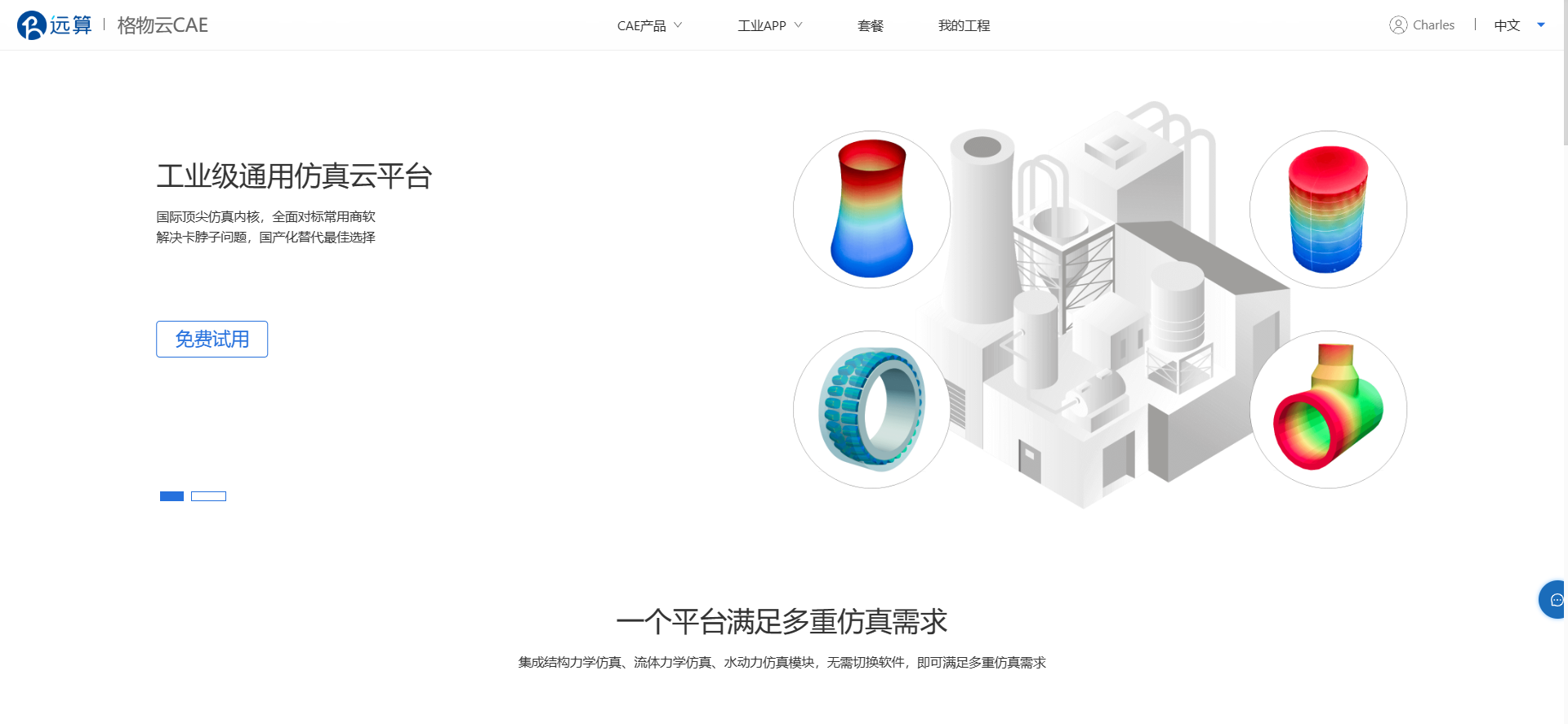
在页面下方模块栏中选择流体仿真-多组分气体仿真,进入多组分气体仿真介绍截面:
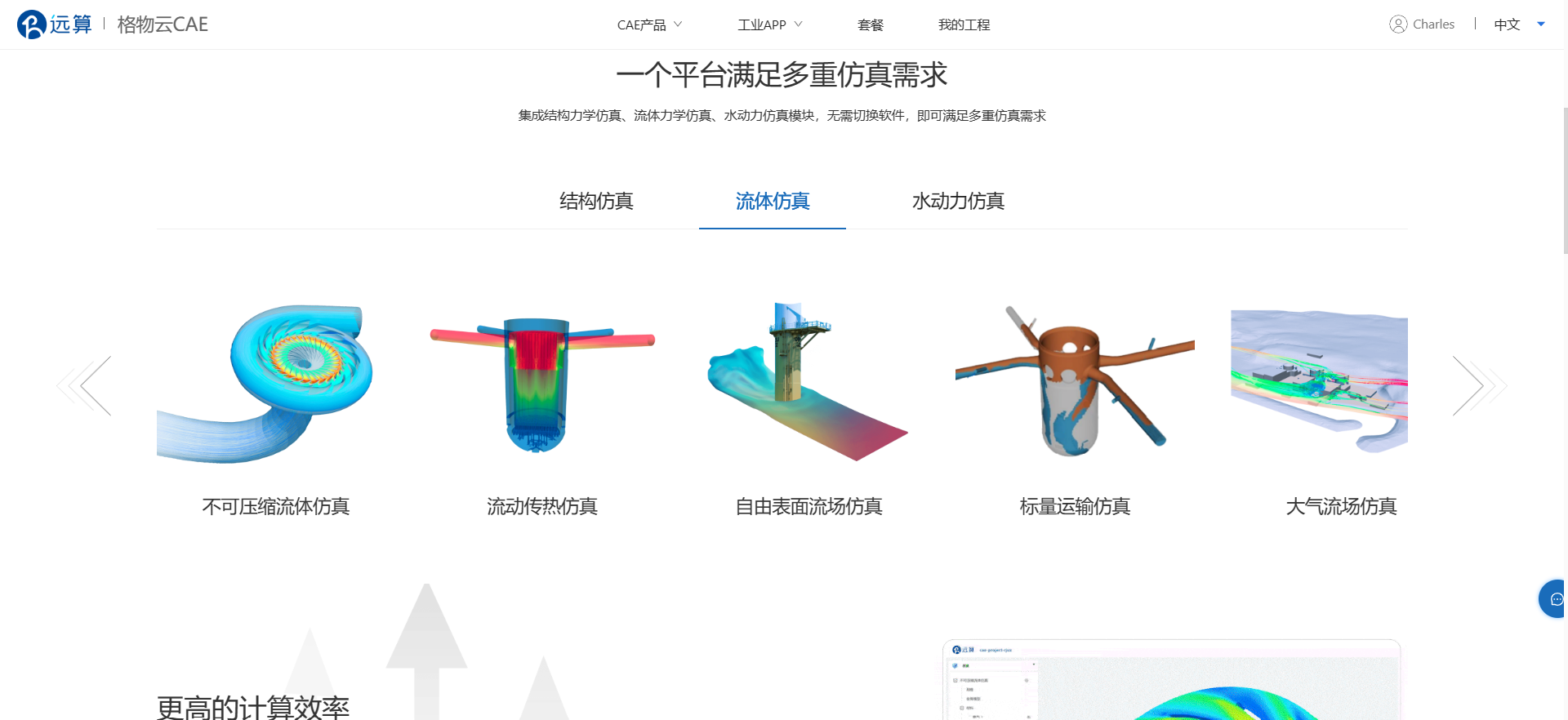
点击介绍文本下方蓝色开始仿真按钮,弹出创建工程窗口:
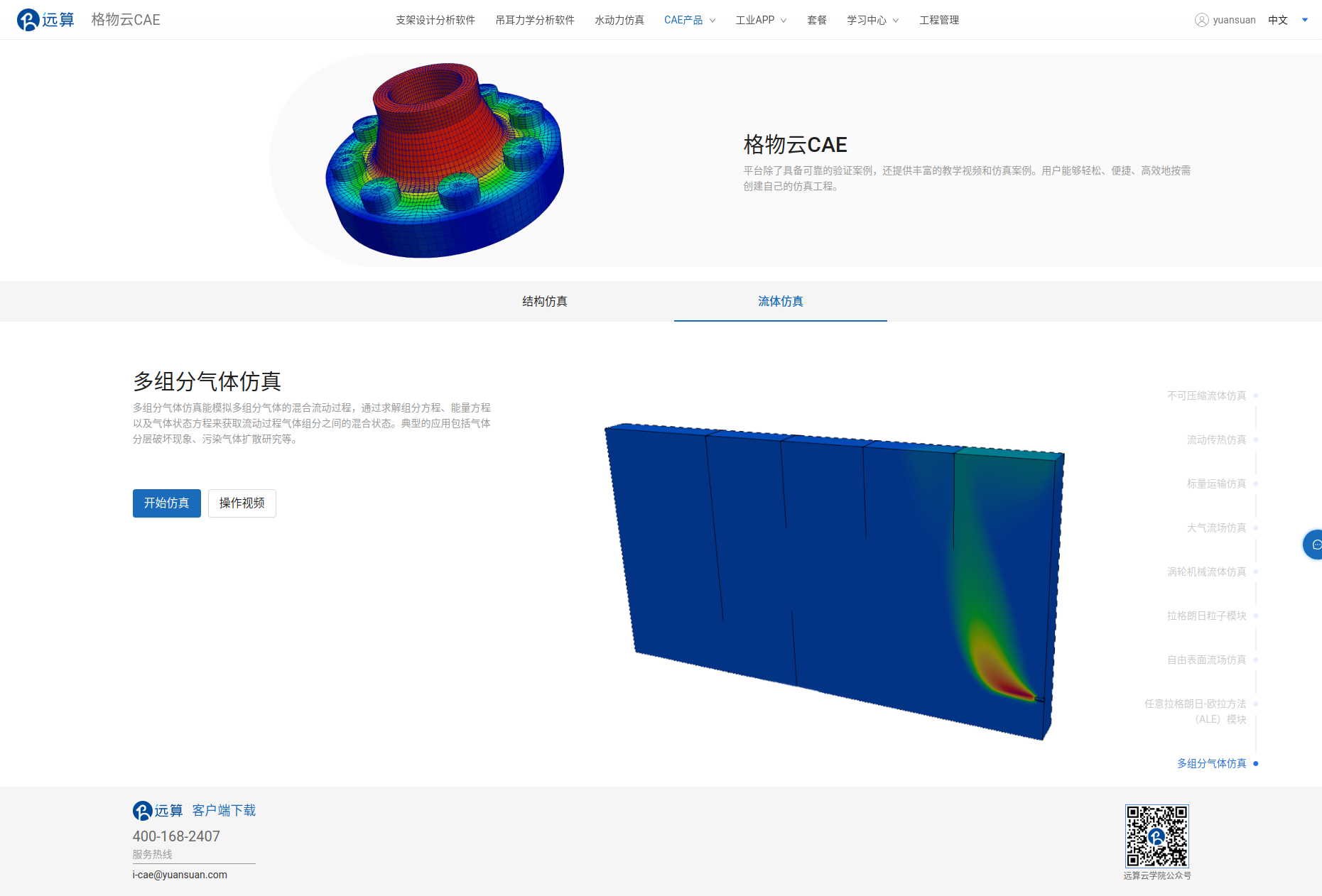
输入工程名称后,点击创建,进入多组分气体仿真界面:
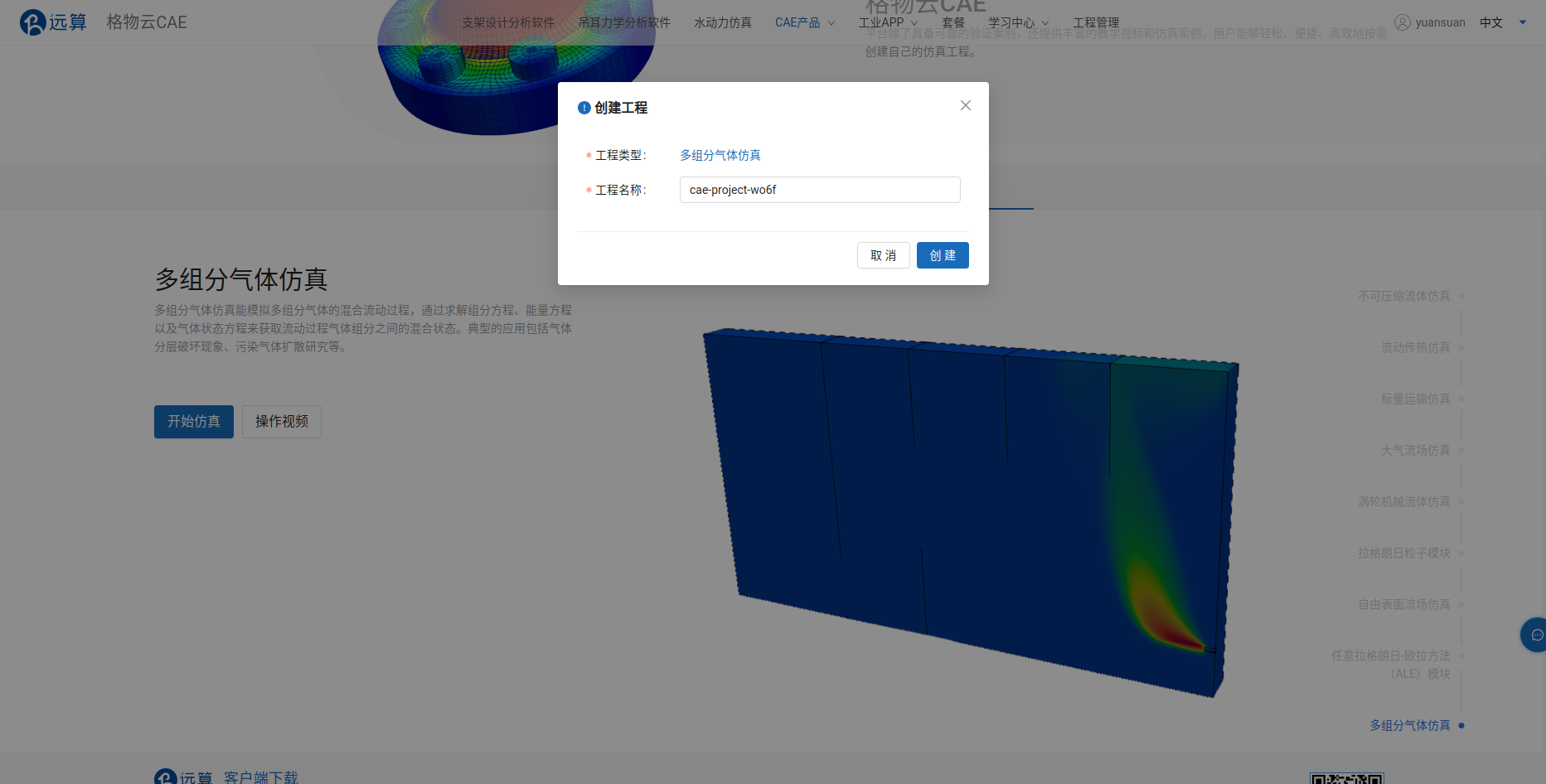
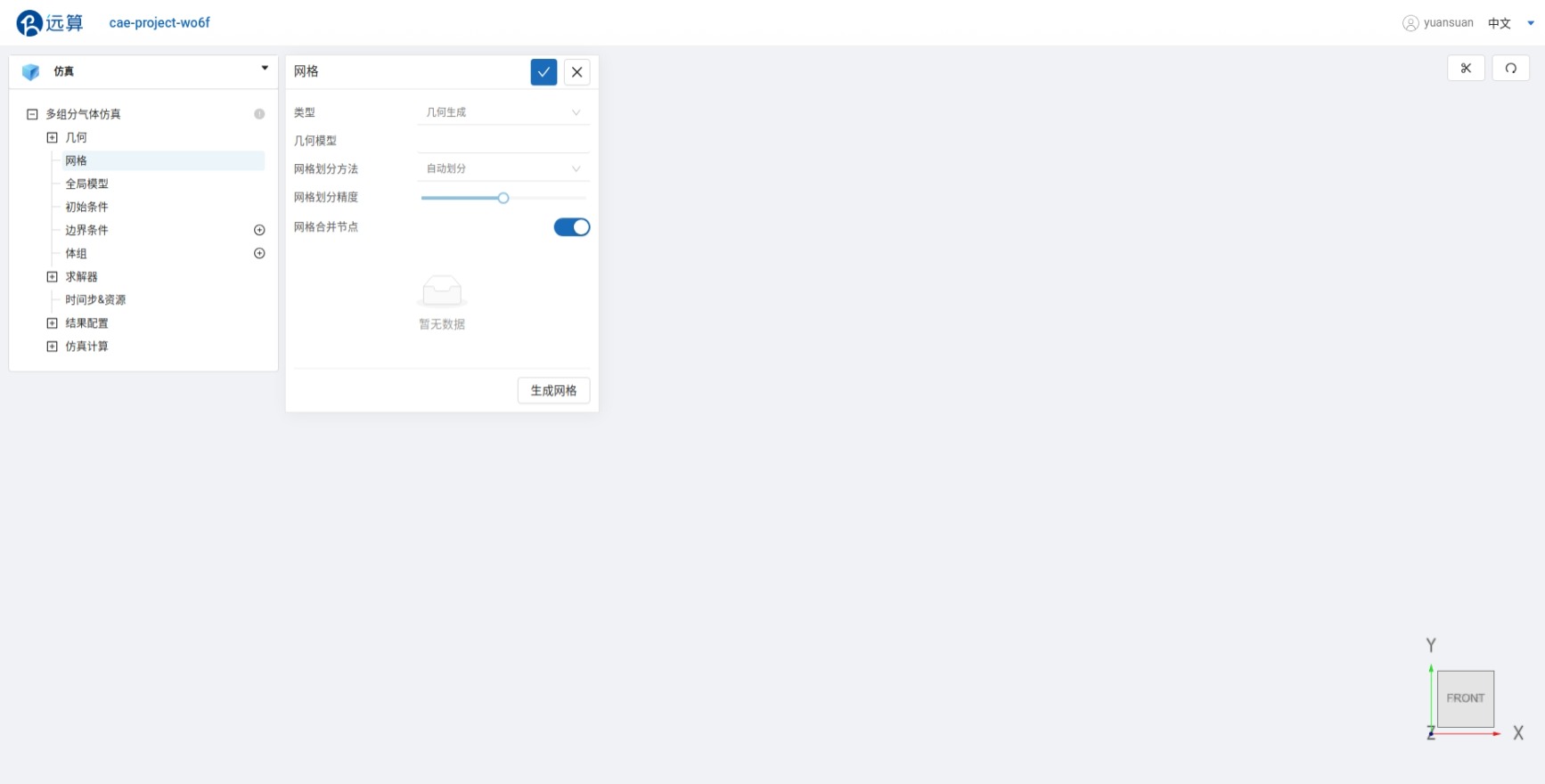
多组分气体仿真模块树如图所示:
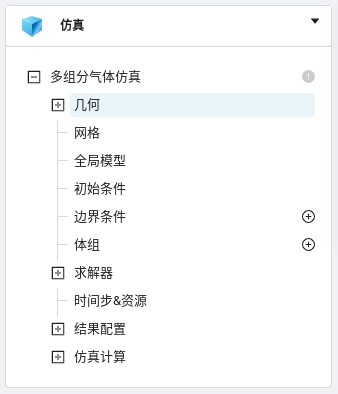
- 全局设置
在多组分气体仿真选项卡中,可以对混合气体组分进行选择,可以对整体的湍流模型及算法进行设置,包含了湍流模型、时间格式以及速度-压力算法等,还可以选择是否使用涡轮机械计算。当选择特定湍流模型时,还需要进行长度尺度或速度尺度的设置。如果想看到更加详细的湍流模型介绍,请点击[湍流模型]。
- 网格
在网格选项卡中,可导入软件默认的网格格式(med/inp/cbd/cgns),用户需预先把所需的边界面组和体组定义完整,否则在后续的仿真分析中不能选择未定义的面组和体组。
- 全局模型
在全局设置选项卡中,可以定义仿真区域的重力加速度及方向。
- 初始条件
在初始条件选项卡中,可以为流体域赋予一个初始状态,即初始时刻流场的速度及湍流值的定义,并且可以对流场初始化的混合气体质量分数进行设置。如果想看到详细的初始条件设置介绍请点击[初始条件]
- 边界条件
在边界条件选项卡中,可以基于网格内的边界面,为流体域的边界指定边界条件,如入口、出口、壁面、对称面等。
- 体组
在体组选项卡中,可以基于网格模型中预定义的体组,为流体域中的特定区域指定多孔介质模型,或者添加动力源项和压头损失。
- 求解器
在求解器选项卡中,用户还可根据自己的需要对求解器进行个性化选择与设置,以满足计算需求。如果想看到选择和设置求解器的详细说明设置介绍请点击[求解器设置]
在总体求解设置选项卡中,可启闭或选择不同的求解策略设置,例如梯度重建类型、相邻网格拓展方式、压力松弛因子更改、密度变化算法等。
在方程求解设置选项卡中,可对流体方程待求解参数的求解器、残差,以及它们的的求解格式进行设置。
- 时间步&资源
在时间步&资源选项卡中,可对时间步和时间步长进行定义,同时可指定仿真计算需要调用的计算核数和后处理结果的输出频率。
- 结果配置
在结果配置选项卡中,可以设置输出指定物理量时间平均结果,选择输出的体数据物理量或面数据物理量,设置监测线或监测点上指定物理量的变化过程
- 仿真计算
在所有的仿真参数和条件设置完成后,可以在仿真计算选项卡中提交仿真计算。 当计算结束时,用户可以查看流场内物理场的云图结果,包括速度场、压力场等。同时用户还可得到计算时的求解日志,来获取计算时的一些重要信息,及错误提醒,方便用户及时找到问题所在,解决棘手问题。
